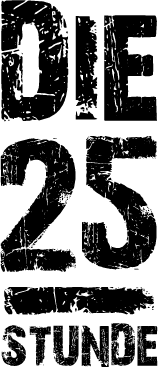Ich hatte in der Wohnung immer wieder mit WLAN Problemen zu kämpfen und war darüberhinaus auf einen WLAN-Repeater angewiesen, um in der kompletten Wohnung WLAN zu haben. Auf der Suche nach einer Lösung bin ich auf die Access Points von Ubiquiti gestoßen und habe mir (zuerst nur) einen solchen angeschafft.
Der Plan: Für WLAN den Unifi Access Point nutzen und das WLAN an der FRITZ!Box ausschalten.
Wieso zuerst nur? Ich war recht schnell von dem Unifi-System und vor allem von dem Unifi-Controller (Konfigurationsoberfläche) begeistert. Da ich eh in naher Zukunft (?) von unitymedia zur Telekom wechsel und mein Netzwerk Setup ändern werde, habe ich dies zum Anlass genommen die komplette Hardware auszutauschen. Dazu aber in weiteren Beiträgen mehr… erst einmal zurück zum heutigen Thema.
1. Status Quo
Als Unitymedia Kunde bekommt man vom Provider die Hardware gestellt. In meinem Fall ist dies ein CISCO Modem (EPC3208) und ebenfalls ein Router (ich glaube es war damals einer von LinkSys). Da ich schon immer einen Router von AVM in Form einer FRITZ!Box im Einsatz habe, habe ich den LinkSys Router von Unitymedia durch meine damalige FRITZ!Box ersetzt.
Zum Schluss hatte ich eine FRITZ!Box 7530 * im Einsatz, die meine leider defekte Fritz!Box 7390 ersetzt hat. Bei der Ersatzbeschaffung war mir eine FRITZ!Box 7490 * bzw. 7590 * im Vergleich zu teuer. Die Funktionen der “Spitzenmodelle” von AVM wurden von mir nicht benötigt.
Als Repeater war der FRITZ!Repeater 1750E * im Einsatz.
2. Ubiquiti Unifi Access Point
Die Access Points von Ubiquiti sind wirklich reine Access Points und sind für diesen Einsatz optimiert. Angeschlossen wird dieser direkt am Router/Switch per Ethernet. Strom bekommt er entweder über Power-over-Ethernet (PoE) über einen mitgelieferten Adapter oder aber durch den Einsatz von einem PoE-Switch.
Vom Unifi Access Point gibt es verschiedene Versionen:
UAP steht für Unifi Access Point, AC für den neuen 802.11ac-Standard (ist natürlich kompatibel zu den älteren
WLAN-Standards 802.11a/b/g/n) und LR für long range. Die letzte Version hat eine stärkere Antenne und erreicht theoretisch eine höhere Reichweite, die jedoch in Deutschland bei korrekter Ländereinstellung nicht mit voller Leistung senden darf aufgrund gesetzlicher Bestimmungen.
Die Unterschiede zwischen den einzelnen Modellen sind in der folgenden Tabelle ersichtlich:
| UAP-AC Lite | UAP-AC Pro | UAP-AC LR | |
|---|---|---|---|
| Einsatz | innen | innen / außen | innen |
| 2.4 GHz Radio Rate | 300 Mbps | 450 Mbps | 450 Mbps |
| 5 GHz Radio Rate | 867 Mbps | 1300 Mbps | 867 Mbps |
| PoE Mode | 802.3af/A PoE & 24V PoE | 802.3af PoE/802.3at PoE+ | 802.3af/A PoE & 24V PoE |
| Power Supply | 24V, 0.5A Gigabit PoE Adapter | UniFi Switch (PoE) | 24V, 0.5A Gigabit PoE Adapter |
| Ports | (1) 10/100/1000 Ethernet | (2) 10/100/1000 Ethernet | (1) 10/100/1000 Ethernet |
Preislich liegt die Lite Version bei ca. 80 EUR und die LR Version bei ca. 100 EUR. Ich persönlich habe mich für die Lite Version entschieden, die für die Wohnung derzeit vollkommen ausreicht.
3. Installation und Konfiguration
Das Anschließen des Access Points ist, wie oben schon kurz erwähnt, ein Kinderspiel. Das Ethernetkabel entweder direkt in den Router oder in einen Switch. Für die Stromversorgung wird entweder der mitgelieferte PoE-Adapter in Verbindung mit einer Steckdose genutzt, oder aber – die elegantere Variante – ein PoE-Switch. Ich habe letzteren im Einsatz und so benötige ich lediglich ein Ethernetkabel mit Verbindung zum PoE-Switch.
Die Konfiguration erfolgt über eine separate Software, die kostenlos erhältlich ist, d.h. die Controller-Software selbst läuft nicht auf dem Gerät. Im ersten Moment hört sich dies unnötig kompliziert an, wenn man jedoch später das System der Unifi-Familie erweitert, werden die Stärken und Vorteile ersichtlich.
Der Unifi-Controller wird vornehmlich zur Installation und Einrichtung der Unifi Geräte benötigt. Jedoch bietet dieser sehr umfangreiche Möglichkeiten der Auswertung, die sehr schick aufbereitet werden. Um diese Funktion nutzen zu können, muss der Unifi-Controller permanent laufen.
Ein paar Screenshots aus der Unifi Demo:
3.1 Unifi-Controller zur Installation & Einrichtung (lokal)
Für den Unifi Controller gibt es für alle gängigen Plattformen (Windows, MacOS und Unix/Linux) einen Download auf der Internetseite von Ubiquiti.
3.2 Unifi-Controller inkl. Auswertung (permanent)
Hier gibt es zwei Möglichkeiten: Entweder man kauft den externen Unifi CloudKey *, auf dem die Controller-Software läuft oder aber man installiert den Unifi-Controller auf einem Server.
Ich habe den Unifi-Controller auf meinem NAS installiert. Die Vorgehensweise habe ich in einem separaten Beitrag beschrieben.
3.3 Unifi Controller Konfiguration
Nach der Installation der Software wird ein Installations-Prozess durchlaufen, der selbsterklärend ist. Hierzu ein paar Screenshots von meiner Installation.
Im ersten Schritt (01) gibst du das Land und die Zeitzone an. Im nächsten Schritt (02) erkennt der Einrichtungsassistent vorhandene und noch nicht anderweitig eingebundene Ubiquiti Geräte. Hier hake ich in meinem Fall den Unifi AP lite an. Daraufhin kann bereits ein WLAN eingerichtet werden, kann aber auch später erfolgen. Ich richte dies direkt ein und vergebe eine SSID und ein entsprechend sicheres Kennwort. Ein Gäste-WLAN werde ich jedoch erst zu einem späteren Zeitpunkt einrichten. Um später sicheren Zugriff auf den Controller zu bekommen, wird im nächsten Schritt (04) der Administrator Name und das Passwort festgelegt. Zusätzlich die Geräte-Zugangsdaten, mit denen später per SSH auf die einzelnen Geräte zugegriffen werden kann. Nach der Bestätigung (05) der eingegebenen Daten erscheint noch ein Pup-Up, um sich in der Unifi Cloud anzumelden, diesen Schritt (06) überspringe ich.
4. Fazit
Und… ist der WLAN Empfang in der ganzen Wohnung nun wirklich besser? Eindeutig: JA! In der ganzen Wohnung habe ich nun WLAN und das, obwohl der Access Point an der gleichen Stelle steht wie die FRITZ!Box vorher und ich keinen WLAN-Repeater o.ä. im Einsatz habe.
Der Beitrag gehört zu einer Artikelserie: